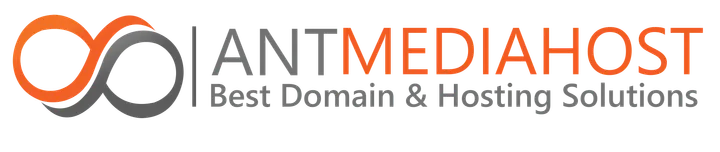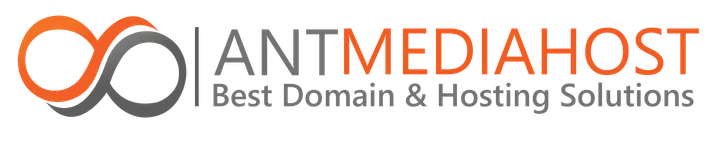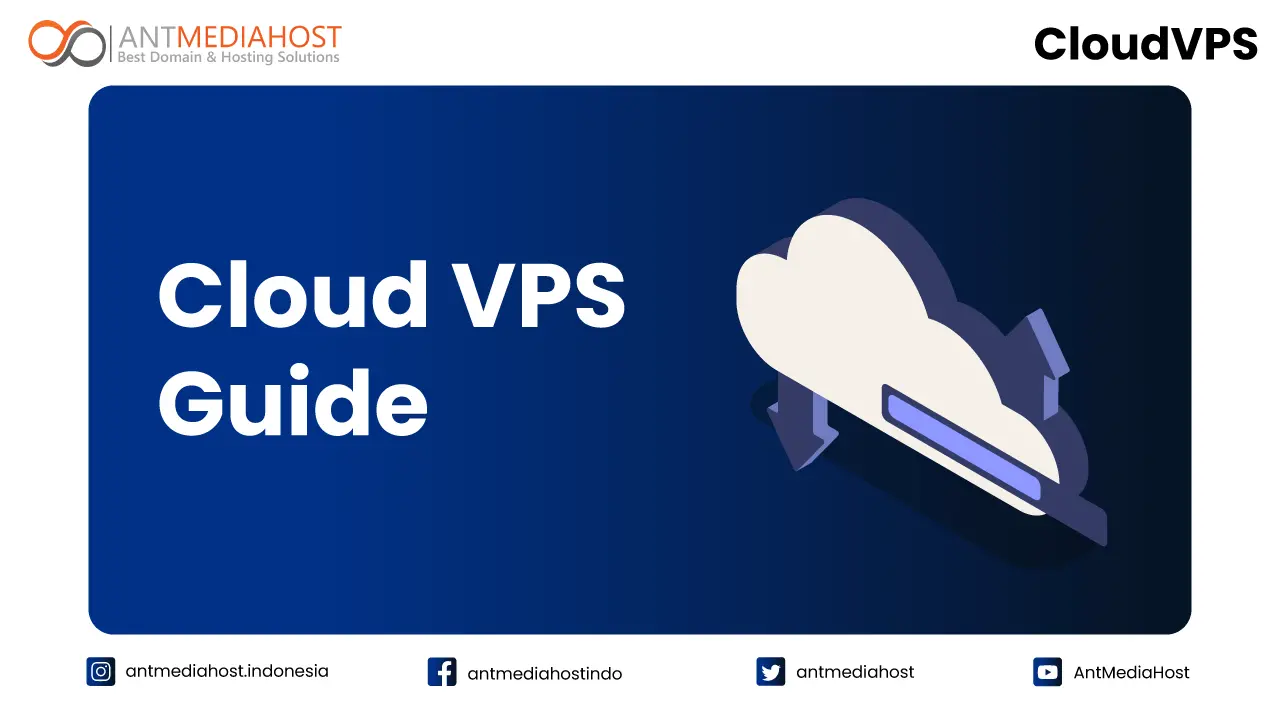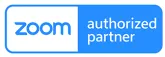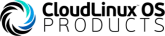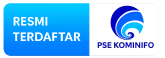Halo Sobat Ant 😎, kali ini kami akan memberikan tutorial tentang salah satu Product Antmediahost, yaitu Cloud VPS.
Jika kalian baru mengetahui product Cloud VPS, kalian bisa membaca blog tentang Product Cloud VPS
Kita akan mulai dari membeli Product Cloud VPS di Portal Antmediahost.
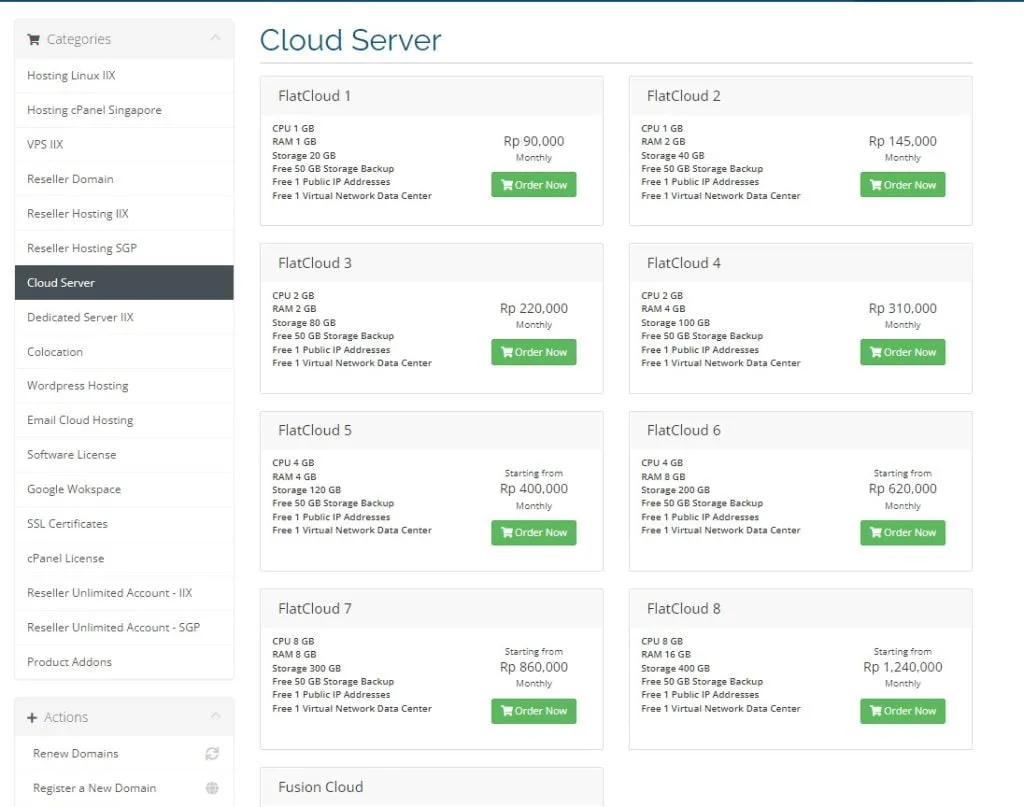
Disini Kalian bisa memilih Spesifikasi Cloud VPS sesuai kebutuhan, Seperti Contoh berikut saya memilih paket FlatCloud 5.
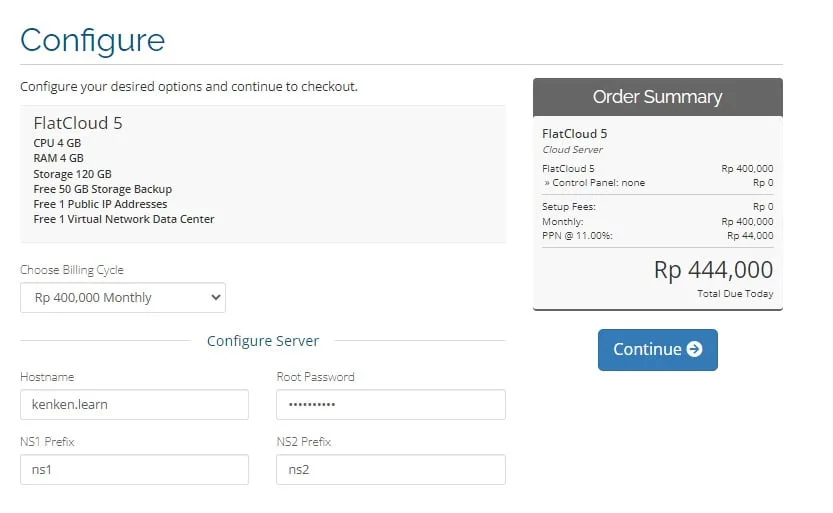
dibagian Configure Server, Tentukan Billing Cycle, isi Hostname, Root Password, NS Prefix, Lalu Continue. Lanjutkan Hingga Ke proses Checkout.
Product akan langsung aktif jika Pembayaran sudah di Proses
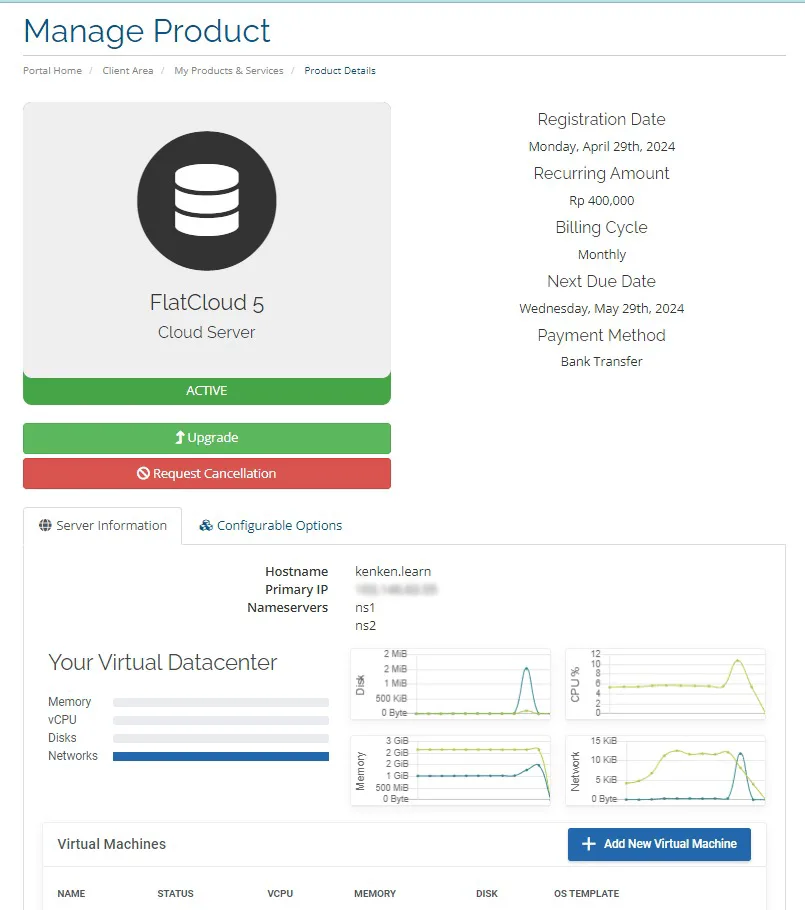
Jika Product sudah aktif, Masuk ke Menu Manage Product, disinilah kita me-Manage Resource Virtual Machine dan Network dari Virtual Machine.
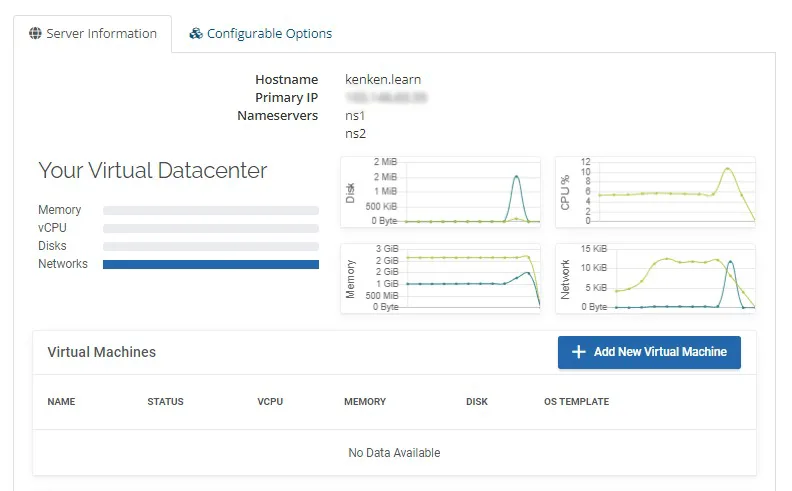
Klik + Add New Virtual Machine untuk Memulai Set-up Virtual Machine
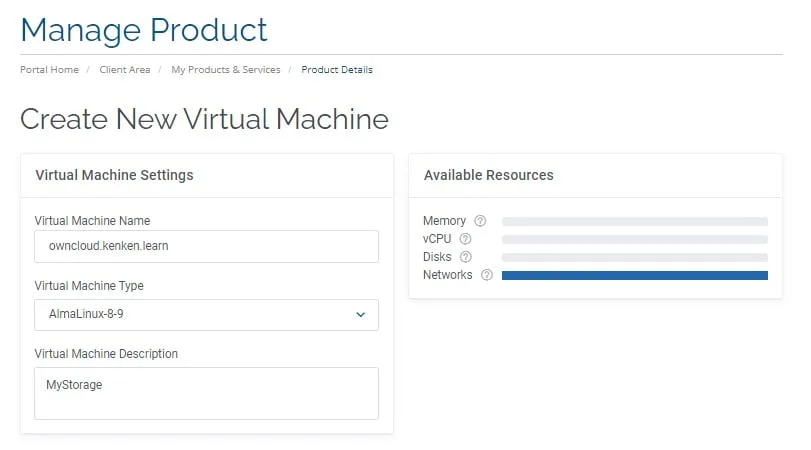
Lalu isi Virtual Machine Name, Virtual Machine Type (Operating System), Virtual Machine Description (Optional).
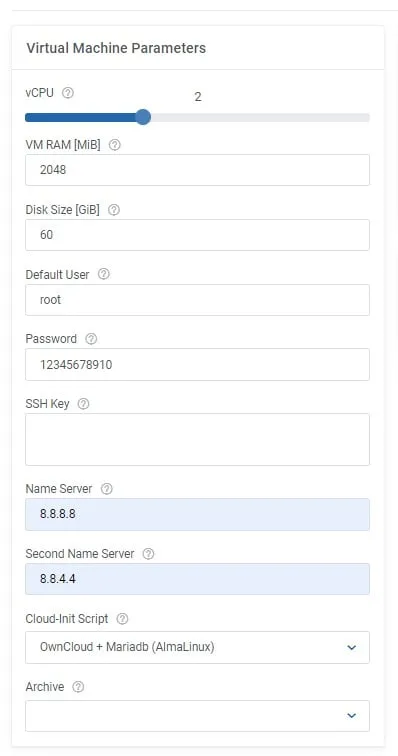
Dibagian Virtual Machine Parameters, Custom Spesifikasi VM sesuai Resource yang tersedia, seperti gambar diatas.
di bagian Cloud-init Script Kalian bisa deploy Aplikasi seperti Moodle, OwnCloud, WordPress, Sampai cPanel dengan mudah, bisa dipilih sesuai kebutuhan.
Seperti contoh kali ini yang akan Deploy Aplikasi OwnCloud menggunakan database MariaDB untuk OS AlmaLinux.
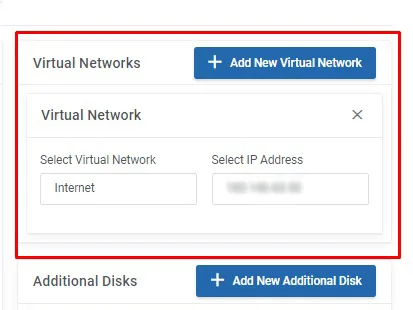
Lalu klik + Add New Virtual Network untuk menggunakan IP Public yang digunakan Virtual Machine.
kita juga bisa membuat beberapa jaringan virtual untuk Virtual Machine disini, kita akan bahas ditutorial selanjutnya.
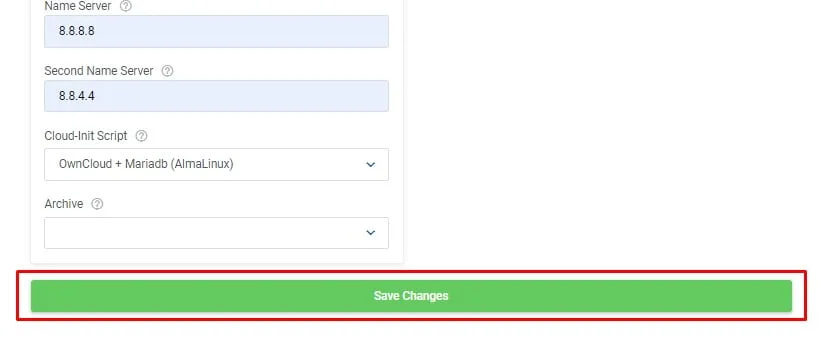
Lalu klik Save Change untuk mulai Membuat Virtual Machine
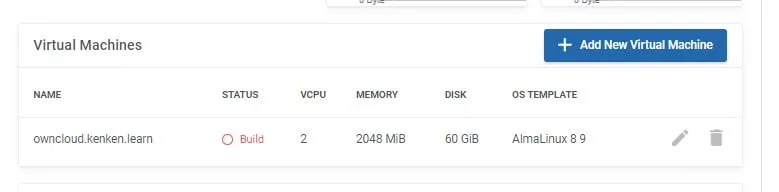
Proses Build Virtual Machine

Virtual Machine Sudah bisa diakses
Lalu tunggu Process Build-nya Sampai Menjadi status Running
Note : Untuk Proses Deploy Aplikasi menggunakan Cloud Init membutuhkan waktu sedikit lama untuk langsung bisa diakses.
Jika ingin melihat Proses Cloud init bisa gunakan command berikut :
tail -f /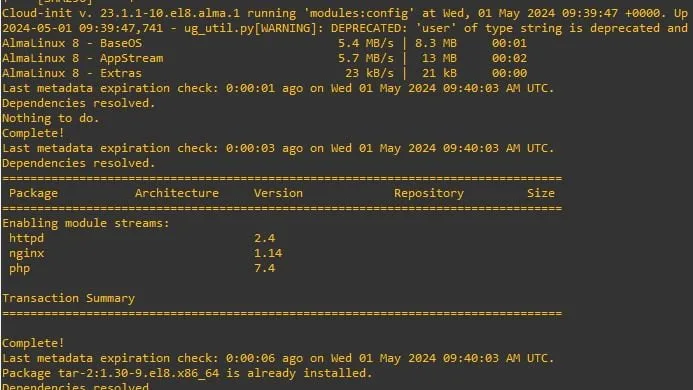
Proses Build Aplikasi menggunakan Cloud init
Nanti akan muncul Output seperti diatas, yang berarti masih proses Build Aplikasi.

Proses Build sudah selesai
Jika sudah selesai akan muncul Output seperti diatas. Aplikasi sudah selesai diproses,
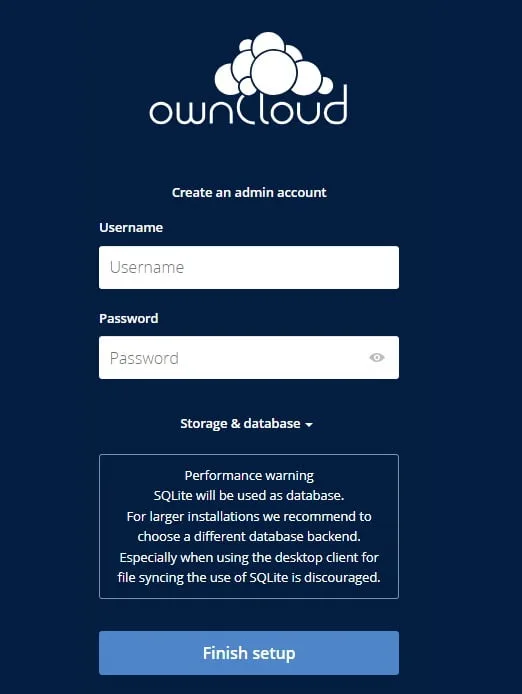
Lalu Akses OwnCloud dari browser menggunakan IP Public, contoh : http://103.xxx.xxx.xxx. Lalu buat admin Account untuk OwnCloud.
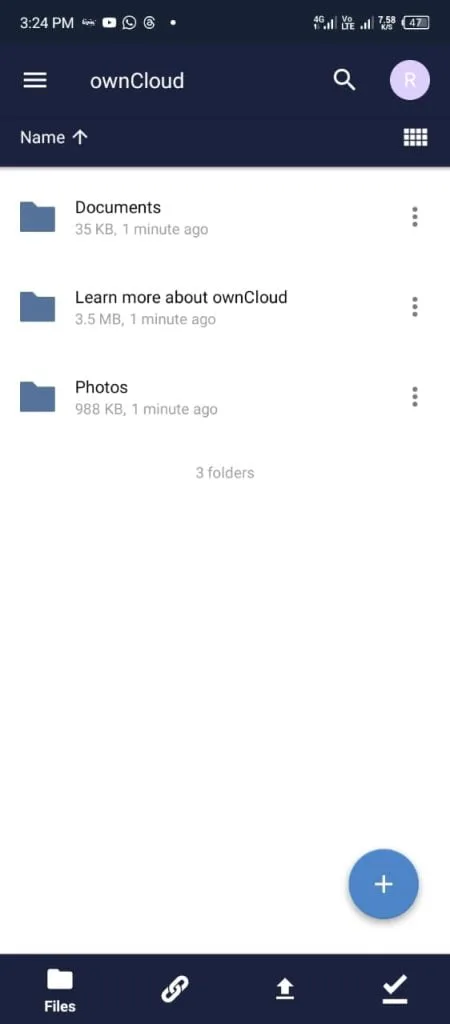
OwnCloud Mobile
FYI : OwnCloud juga bisa diakses melalui Mobile Device, Kalian bisa mendapatkan aplikasi nya dari Google Playstore ataupun Appstore, Contoh Tampilan seperti diatas setelah login.
Mudah bukan? Kalian bisa Berlangganan layanan Cloud VPS di Antmediahost, dan dapatkan Promo Free cPanel Solo License untuk order diatas paket FlatCloud 5
Sekian untuk Tutorial kali ini, Semoga Bermanfaat, Salam 😎
FAQ
Apa itu Cloud VPS?
Cloud VPS adalah server virtual berbasis cloud dengan resource dedicated, yang memberikan performa lebih stabil dibanding shared hosting.
Apa keuntungan menggunakan Cloud VPS?
Keuntungannya antara lain fleksibilitas resource, kontrol penuh server, keamanan lebih baik, serta dapat digunakan untuk berbagai aplikasi.
Siapa yang cocok menggunakan Cloud VPS?
Cocok untuk website bisnis, aplikasi perusahaan, e-commerce, hingga developer yang butuh server handal.
Apakah Cloud VPS mudah dikelola?
Ya, Cloud VPS bisa dikelola melalui panel seperti cPanel, DirectAdmin, atau terminal SSH sesuai kebutuhan.
Apakah Cloud VPS bisa di-upgrade?
Ya, pengguna dapat menambah CPU, RAM, atau storage kapan saja tanpa perlu migrasi server.
Bagaimana dengan fitur keamanan di Cloud VPS?
Cloud VPS dilengkapi firewall, isolasi akun, enkripsi, serta opsi backup untuk menjaga data tetap aman.